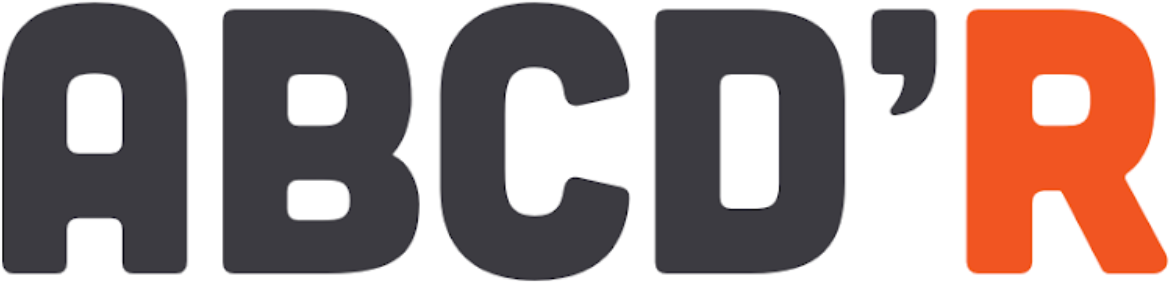Créer et écrire des fichiers Excel avec writexl
Dans le monde de l’analyse de données, il est souvent nécessaire de sauvegarder les résultats sous forme de fichiers Excel. Le package writexl en R est un outil simple et efficace pour écrire des données dans des fichiers Excel au format .xlsx. Cet article vous guidera à travers les étapes de l’installation de writexl, de la création d’un dataframe et de l’écriture de ce dataframe dans un fichier Excel.
Installation du package
Avant de commencer, vous devez installer le package writexl si ce n’est pas déjà fait. Vous pouvez l’installer depuis CRAN en utilisant la commande suivante :
install.packages("writexl")Création d’un DataFrame
Un DataFrame est une structure de données très utilisée en R pour stocker des données sous forme de tableau. Voici un exemple simple de création d’un DataFrame :
# Charger le package
library(writexl)
# Créer un DataFrame
data <- data.frame(
Nom = c("Alice", "Bob", "Charlie"),
Âge = c(25, 30, 35),
Ville = c("Paris", "Lyon", "Marseille")
)
# Afficher le DataFrame
print(data)Dans cet exemple, nous avons créé un DataFrame nommé data qui contient trois colonnes : Nom, Âge, et Ville.
Écriture du DataFrame dans un fichier Excel
Une fois que vous avez votre DataFrame prêt, vous pouvez l’écrire dans un fichier Excel en utilisant la fonction write_xlsx() du package writexl. Voici comment procéder :
# Écrire le DataFrame dans un fichier Excel
write_xlsx(data, "donnees.xlsx")Cette commande crée un fichier nommé donnees.xlsx dans votre répertoire de travail actuel, contenant les données du DataFrame.
Conclusion
Le package writexl est un moyen simple et efficace d’exporter des données R vers des fichiers Excel. Grâce à cet article, vous avez appris à installer le package, à créer un DataFrame et à écrire ce DataFrame dans un fichier Excel. Vous pouvez maintenant utiliser ces compétences pour sauvegarder vos analyses et partager vos résultats avec d’autres utilisateurs.
N’hésitez pas à explorer d’autres fonctionnalités de writexl pour personnaliser vos fichiers Excel, comme l’ajout de plusieurs feuilles ou la modification de la mise en forme.